Những slide thuyết trình dày đặc chữ viết có thể khiến người nghe dễ dàng rơi vào trạng thái buồn ngủ. Để tạo điểm nhấn và thu hút sự chú ý của khán giả, việc tích hợp video vào bài thuyết trình PowerPoint là một giải pháp vô cùng hiệu quả. Dù bạn muốn sử dụng video có sẵn trên máy tính hay nhúng trực tiếp từ các nền tảng trực tuyến như YouTube, Vimeo, quá trình này đơn giản hơn bạn nghĩ rất nhiều và sẽ ngay lập tức làm cho bài thuyết trình của bạn trở nên sinh động, chuyên nghiệp hơn. Bài viết này sẽ hướng dẫn chi tiết cách chèn video vào PowerPoint từ nhiều nguồn khác nhau, đồng thời cung cấp các mẹo để tối ưu video, giúp bài thuyết trình của bạn đạt hiệu quả cao nhất.
Chèn Video Có Sẵn Từ Máy Tính Vào PowerPoint
Nếu video bạn muốn đưa vào bài thuyết trình PowerPoint đã được lưu trữ trên máy tính, bạn có hai lựa chọn chính: chèn trực tiếp video vào file thuyết trình hoặc liên kết đến tệp video đó.
Khi bạn chèn video trực tiếp, tệp video sẽ trở thành một phần của bài thuyết trình PowerPoint. Đây là lựa chọn tuyệt vời để đảm bảo video phát được bất kể bạn sử dụng thiết bị nào để trình chiếu, vì nó sẽ đi kèm với bài thuyết trình. Tuy nhiên, hãy lưu ý rằng điều này có thể làm tăng đáng kể kích thước tệp của bài thuyết trình.
Thay vào đó, bạn có thể chọn liên kết video. Video sẽ phát trong bài thuyết trình, nhưng bạn phải đảm bảo tệp video vẫn nằm ở cùng vị trí và có thể truy cập được trong suốt quá trình trình bày. Tùy chọn này đặc biệt hữu ích nếu bạn muốn giảm kích thước tệp PowerPoint của mình.
Để chèn video vào PowerPoint hoặc liên kết đến video đã lưu trữ trên máy tính của bạn, hãy thực hiện theo các bước sau:
- Trong PowerPoint, chuyển đến slide bạn muốn thêm video.
- Nhấp vào tab Insert (Chèn) ở phía trên cùng của giao diện.
- Tìm đến phần Media (Phương tiện) và nhấp vào Video > This Device (Video > Thiết bị này).
- Trong cửa sổ Insert Video (Chèn Video), tìm và chọn video bạn muốn thêm.
- Nhấp vào mũi tên nhỏ bên cạnh nút Insert (Chèn) và chọn một trong hai tùy chọn: Insert (để nhúng video trực tiếp) hoặc Link to File (để tạo lối tắt đến video).
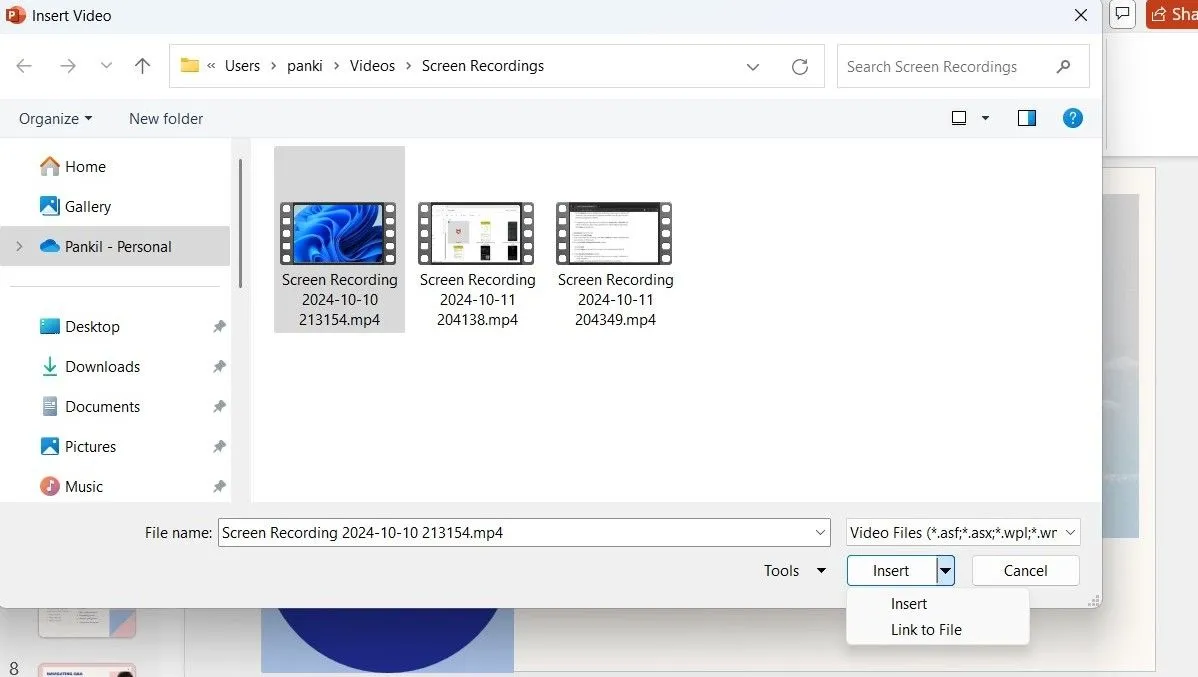 Hộp thoại Chèn Video trong PowerPoint cho phép chọn tệp từ máy tính
Hộp thoại Chèn Video trong PowerPoint cho phép chọn tệp từ máy tính
Nhúng Video Trực Tuyến Vào PowerPoint (YouTube, Vimeo)
Nếu bạn muốn làm phong phú bài thuyết trình PowerPoint của mình bằng các video từ các nền tảng như YouTube hoặc Vimeo, không cần phải tải video về máy tính. Các phiên bản PowerPoint hiện đại (PowerPoint for Microsoft 365, PowerPoint 2021 hoặc PowerPoint 2019) giúp bạn dễ dàng nhúng video trực tiếp từ web. Đây là cách thực hiện:
- Tìm video bạn muốn sử dụng trong bài thuyết trình và sao chép URL của nó từ thanh địa chỉ của trình duyệt web.
- Chuyển đến PowerPoint và chọn slide bạn muốn thêm video vào.
- Vào tab Insert (Chèn) và nhấp vào Video > Online Video (Video > Video Trực tuyến).
- Trong hộp thoại Online Video (Video Trực tuyến), dán URL bạn đã sao chép trước đó.
- Chọn Insert (Chèn).
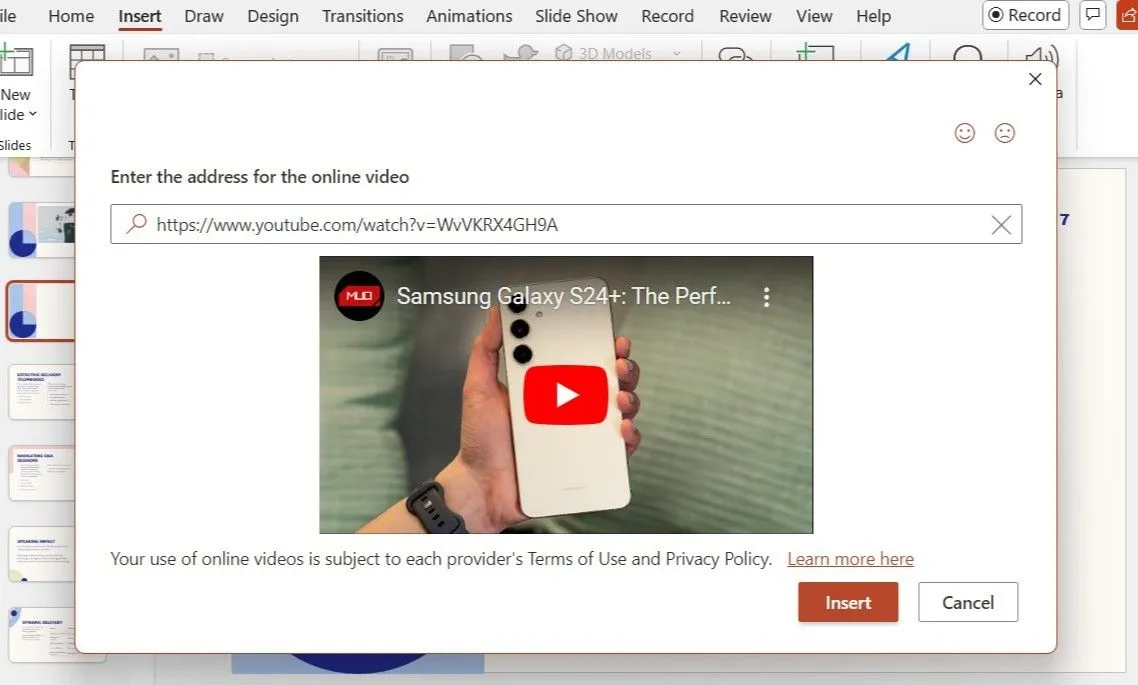 Hộp thoại Chèn Video Trực Tuyến trong PowerPoint hiển thị video YouTube đã dán URL
Hộp thoại Chèn Video Trực Tuyến trong PowerPoint hiển thị video YouTube đã dán URL
Bạn có thể phát video trực tiếp trong bài thuyết trình miễn là bạn có kết nối internet ổn định. Video sẽ được truyền trực tiếp từ nguồn gốc của nó, vì vậy bạn sẽ thấy các điều khiển của trang web như phát, tạm dừng và điều chỉnh âm lượng xuất hiện trên video.
Nếu bạn đang tìm kiếm video chất lượng cao, miễn phí bản quyền nhưng chưa có video cụ thể trong đầu, bạn có thể chèn video vào PowerPoint từ thư viện nội dung có sẵn của Microsoft 365. Để làm điều này, bạn chỉ cần đi tới Insert > Video > Stock Video (Chèn > Video > Video có sẵn). Sau đó, duyệt qua thư viện, chọn video bạn thích và nhấp vào Insert (Chèn).
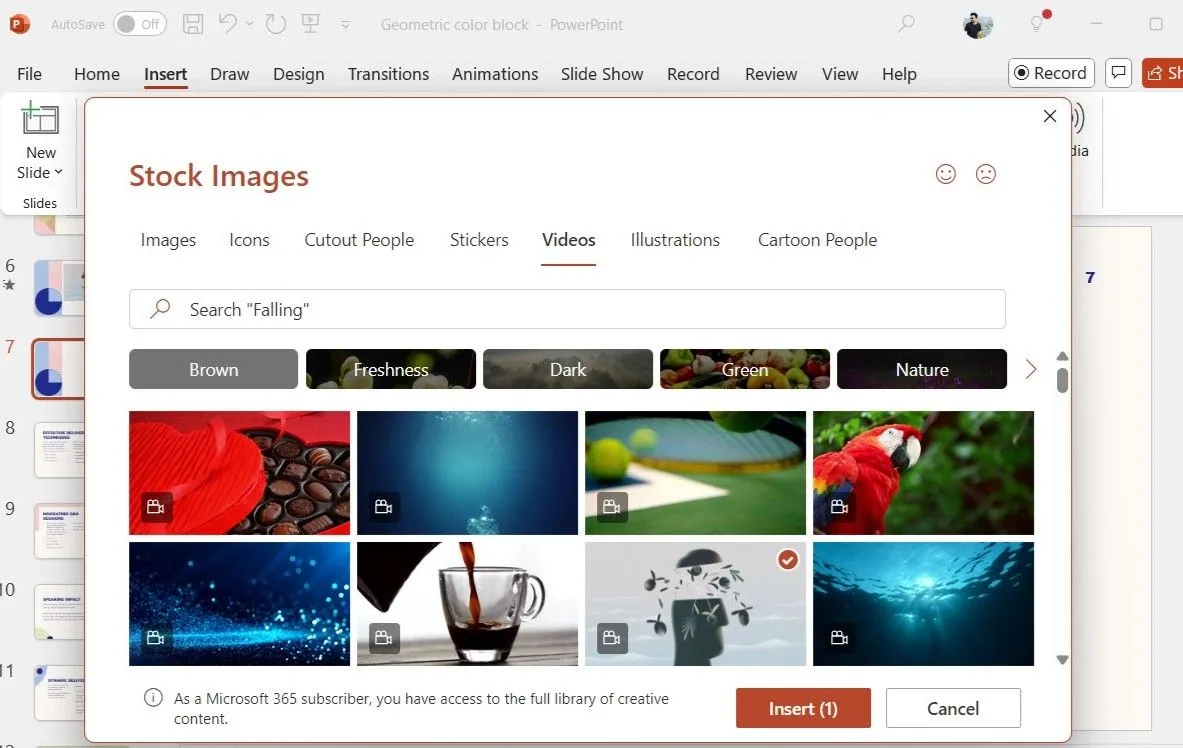 Hộp thoại Video có sẵn trong PowerPoint hiển thị các video mẫu và nút Chèn
Hộp thoại Video có sẵn trong PowerPoint hiển thị các video mẫu và nút Chèn
Video có sẵn sẽ được tải xuống và nhúng vào bài thuyết trình, do đó bạn sẽ không cần kết nối internet trong quá trình trình bày.
Các Mẹo Nâng Cao Khi Chèn Video Vào PowerPoint
Sau khi bạn đã chèn video vào PowerPoint theo ý muốn, có một vài điều bạn có thể làm để làm cho chúng trông đẹp hơn và hoạt động hiệu quả hơn trong bài thuyết trình của mình.
1. Thay Đổi Hình Ảnh Thu Nhỏ (Thumbnail) Của Video
Theo mặc định, PowerPoint sử dụng khung hình đầu tiên của video làm hình ảnh thu nhỏ (thumbnail), nhưng bạn có thể dễ dàng thay đổi nó thành một hình ảnh hấp dẫn hơn về mặt thị giác. Đơn giản chỉ cần chọn video, đi tới tab Video Format (Định dạng Video) > Poster Frame (Khung áp phích) > Image from File (Hình ảnh từ Tệp), và chọn một hình ảnh từ máy tính của bạn, thư viện ảnh có sẵn, hoặc thậm chí sử dụng một biểu tượng để tạo điểm nhấn độc đáo.
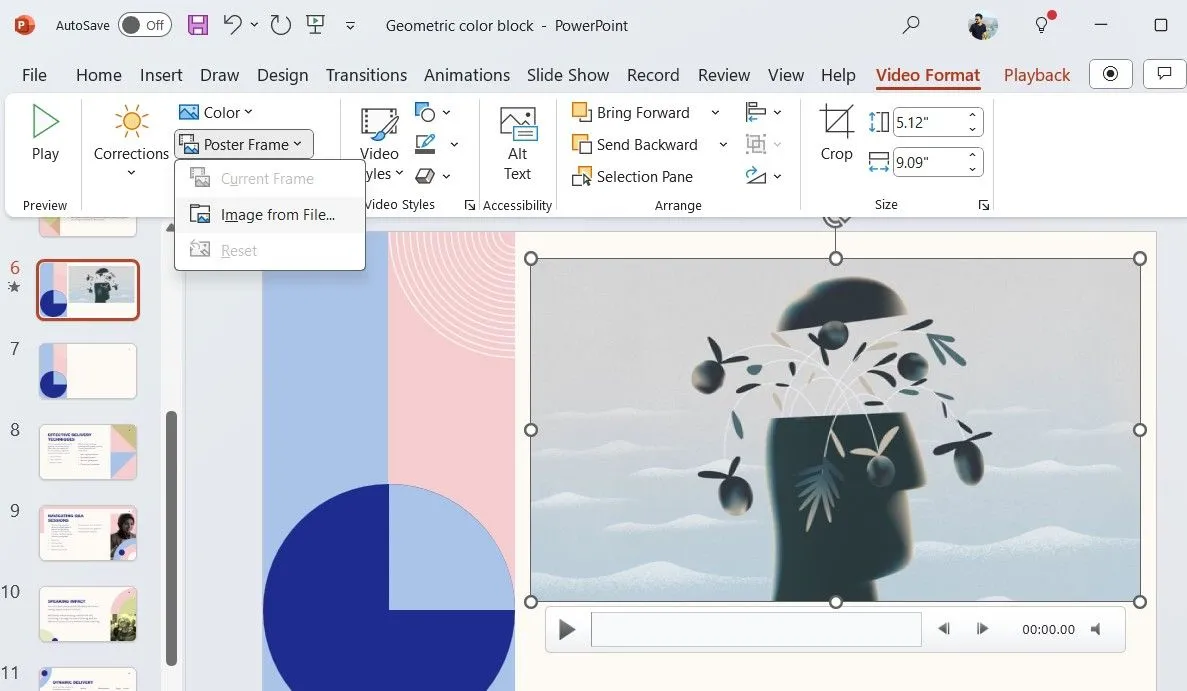 Tùy chọn Khung áp phích trong tab Định dạng Video của PowerPoint
Tùy chọn Khung áp phích trong tab Định dạng Video của PowerPoint
2. Áp Dụng Hiệu Ứng Cho Video
PowerPoint cung cấp nhiều hiệu ứng đa dạng giúp video của bạn hòa hợp liền mạch với thiết kế tổng thể hoặc nổi bật như một tiêu điểm.
Chọn video của bạn và chuyển đến tab Video Format (Định dạng Video) để tùy chỉnh nó. Từ đó, bạn có thể sử dụng các tùy chọn ở phía trên để thêm đường viền hoặc đổ bóng tinh tế, tạo vẻ ngoài chuyên nghiệp. Ngoài ra, bạn có thể áp dụng một trong các kiểu video có sẵn để nâng cao vẻ ngoài của nó.
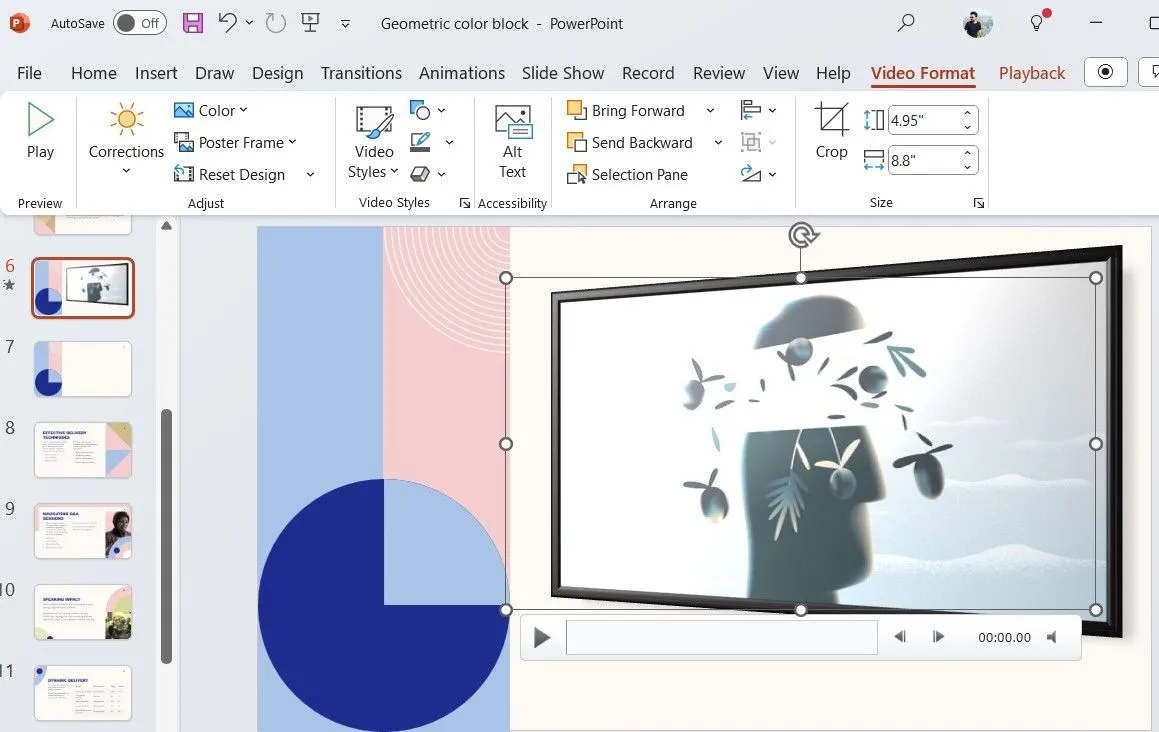 Thẻ Định dạng Video trong PowerPoint với các tùy chọn hiệu ứng
Thẻ Định dạng Video trong PowerPoint với các tùy chọn hiệu ứng
3. Điều Chỉnh Cài Đặt Phát Lại Video
Nếu bạn đã nhúng video vào PowerPoint (dù là từ máy tính hay thư viện có sẵn), bạn có thể chuyển đến tab Playback (Phát lại) để cắt video. Từ tab này, bạn cũng có thể áp dụng các hiệu ứng mờ dần vào (fade-in) và mờ dần ra (fade-out) cũng như điều chỉnh âm lượng của video.
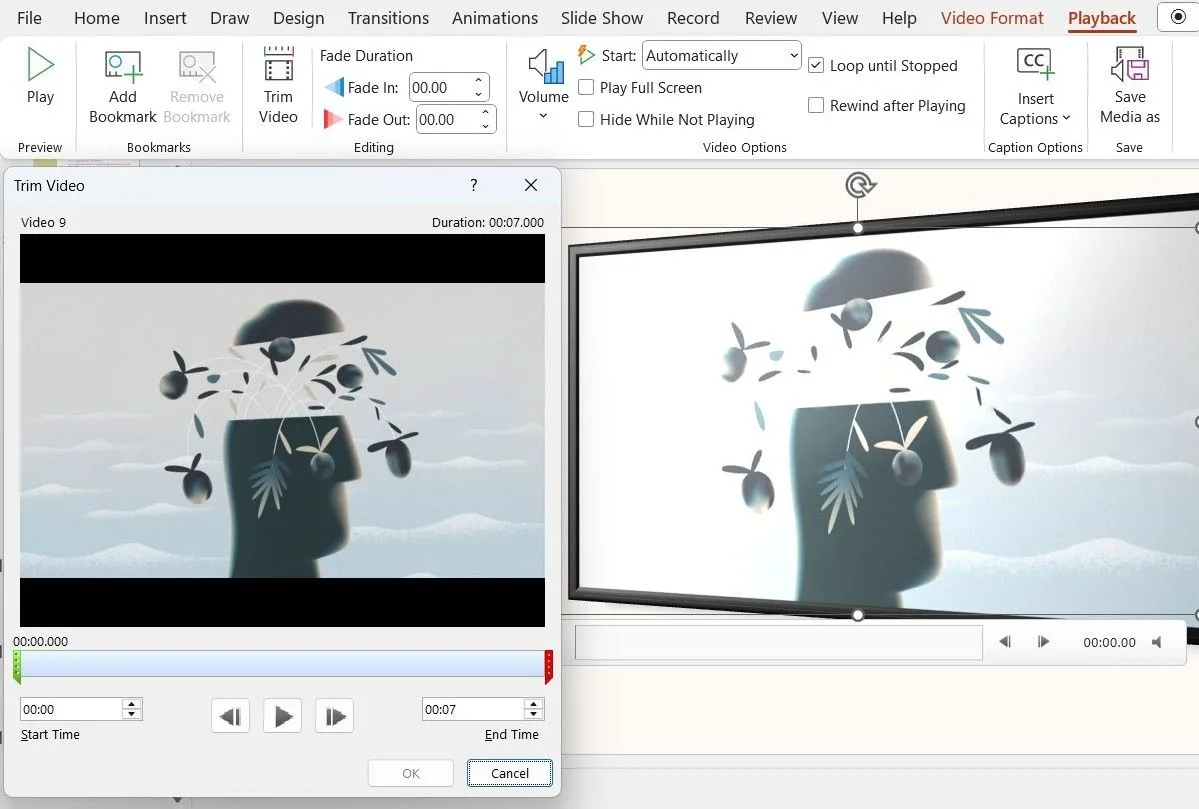 Cửa sổ Cắt video trong PowerPoint hiển thị thanh cắt và tùy chọn điều chỉnh
Cửa sổ Cắt video trong PowerPoint hiển thị thanh cắt và tùy chọn điều chỉnh
Bạn cũng có thể chỉ định xem video nên phát tự động khi slide xuất hiện hay bạn muốn kích hoạt nó theo cách thủ công (bằng cách nhấp chuột hoặc phím).
Việc chèn video vào PowerPoint là một kỹ năng thiết yếu để tạo ra những bài thuyết trình ấn tượng và hiệu quả trong môi trường làm việc hay học tập hiện đại. Bằng cách áp dụng các hướng dẫn chi tiết và mẹo nâng cao được chia sẻ trong bài viết này, bạn không chỉ giúp khán giả của mình dễ dàng tiếp thu thông tin mà còn khẳng định sự chuyên nghiệp và sáng tạo trong từng slide. Đừng ngần ngại thử nghiệm và tận dụng tối đa sức mạnh của video để nâng tầm bài thuyết trình của bạn. Hãy để lại bình luận nếu bạn có bất kỳ câu hỏi nào hoặc muốn khám phá thêm các mẹo công nghệ hữu ích khác từ Sổ Tay Công Nghệ!